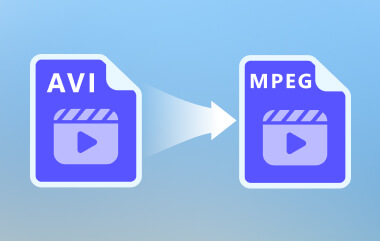AVI dosyalarını oynatmak veya paylaşmak zor olabilir. Büyüktürler ve genellikle birçok cihazda çalışmazlar. AVI'den MP4'e dönüştürücü Videoları daha küçük, kullanımı daha kolay ve yaygın olarak desteklenen hale getirir. Doğru yöntemi kullanmak, kaliteyi yüksek ve oynatmayı akıcı tutar. Bu kılavuz, Windows, Mac, çevrimiçi ve mobil cihazlarda AVI'yi MP4'e dönüştürmenin en kolay yollarını ele almaktadır.
Bölüm 1. Bu AVI Dosyası Neden Başımı Ağrıtıyor?
AVI dosyalarını kullanmak can sıkıcı olabilir. Birçok kişi uyumluluk sorunları, büyük dosya boyutları veya oynatma hataları nedeniyle sorun yaşar. AVI ile MP4 arasındaki farkları anlamak, bu sorunların neden ortaya çıktığını ve AVI dosyalarını dönüştürmenin videoları izlemeyi ve paylaşmayı nasıl kolaylaştırabileceğini açıklamaya yardımcı olur. İşte en yaygın üç sorun:
1. Telefonum bunu açmıyor!
AVI, çoğu akıllı telefon ve tablet de dahil olmak üzere birçok modern cihazda desteklenmeyen eski bir video formatıdır. Bir AVI dosyasını oynatmaya çalışmak hatalara veya videonun hiç açılmamasına neden olabilir. Güvenilir bir AVI - MP4 dönüştürücü kullanmak, videolarınızın cihazlar arasında uyumlu olmasını sağlar ve böylece sorunsuz bir şekilde izleyebilir veya paylaşabilirsiniz.
2. Bu dosya çok büyük!
AVI dosyaları, daha az verimli sıkıştırma yöntemleri kullandıkları için genellikle büyük boyutludur. Bu, depolama alanını hızla tüketebilir ve videoların aktarımını yavaşlatabilir. AVI'yi MP4'e dönüştürerek, iyi kaliteyi korurken dosya boyutunu küçültebilir ve videoların depolanmasını, e-postayla gönderilmesini veya çevrimiçi olarak yüklenmesini kolaylaştırabilirsiniz.
3. Ses ve görüntü senkronize değil.
AVI dosyalarının ses ve video akışlarını işleme biçimi bazen sesin videonun gerisinde kalması gibi oynatma sorunlarına yol açabilir. Güvenilir bir AVI - MP4 format dönüştürücü, dosyayı daha modern bir formatta yeniden kodlayarak ses ve videoyu düzgün bir şekilde senkronize eder ve böylece sorunsuz ve hatasız oynatma sağlar.
Bölüm 2. Windows ve Mac'te AVI'yi MP4'e Dönüştürmenin En İyi Yolu
Artık AVI dosyalarında ortaya çıkan gerçek sorunları bildiğinize göre, AVI'den MP4'e video dönüştürücüyü kullanıp bunları düzeltmenin zamanı geldi. AVAide Video Dönüştürücü Video kalitesini koruyarak dosyalarınızı hızla dönüştürmenizi sağlar. Bu araç hem Windows hem de Mac'te sorunsuz çalışır ve AVI dosyalarınızı daha küçük, uyumlu ve her cihazda oynatılmaya hazır hale getirir. Burada listelediğimiz eğitimle nasıl çalıştığını öğrenin.
Aşama 1AVAide Video Converter'ı Windows veya Mac'inize hemen indirmek için buraya tıklayın. Ardından kurulum, ayar ve tıklama adımlarını izleyin. Şimdi başla başlatmak için.

ÜCRETSİZ İNDİR Windows 7 veya üzeri için
 Güvenli indirme
Güvenli indirme
ÜCRETSİZ İNDİR Mac OS X 10.13 veya üzeri için
 Güvenli indirme
Güvenli indirmeAdım 2Dönüştürücünün ana arayüzünde, Dosya Ekle düğmesine tıklayın ve MP4'e dönüştürmek istediğiniz AVI dosyasını yükleyin. Burada, birden fazla AVI dosyasını aynı anda yükleyebilir ve isterseniz dönüştürebilirsiniz.
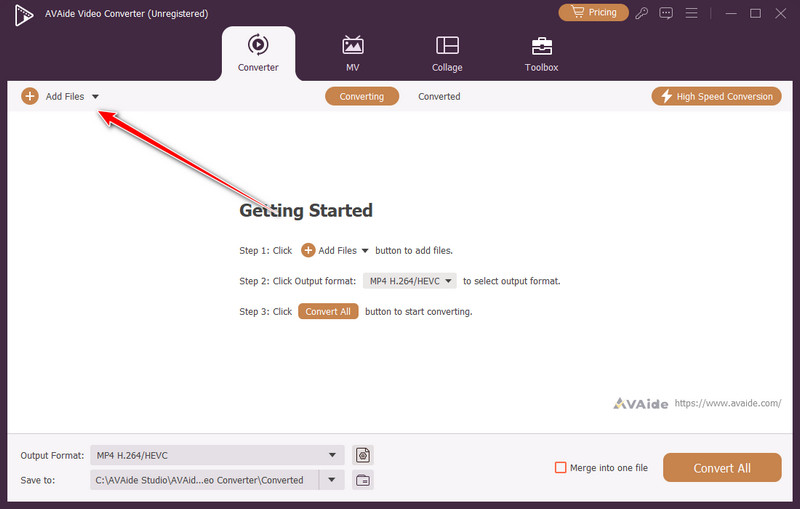
Aşama 3Tıkla yıkılmak Çıktı Biçimi'ndeki düğmeyi seçin ve MP4 altında VideolarBurada MP4 için farklı ayarlar mevcuttur. En çok hangisini tercih ediyorsanız onu seçin ve çıktı olarak alın.
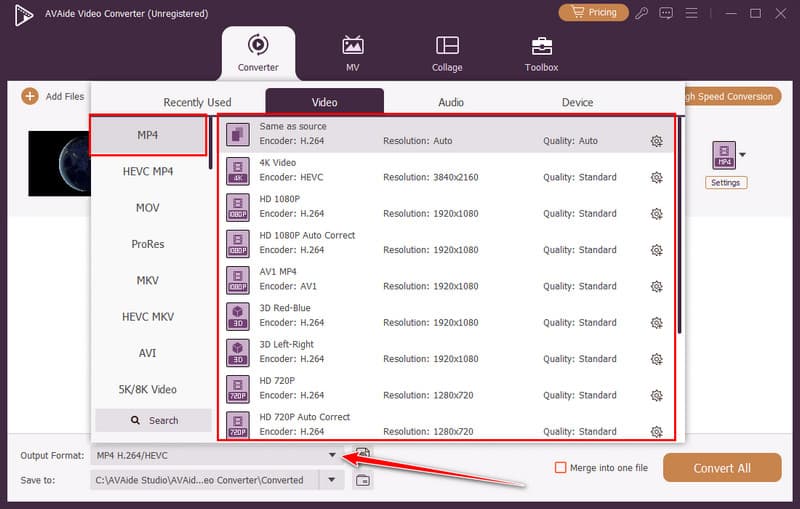
İsteğe bağlı: Yüklediğiniz AVI videosunu MP4'e dönüştürmeden önce düzenlemek mi istiyorsunuz? Ardından, sihirli değnek Dönüştürülmüş AVI'nizi daha iyi bir versiyona dönüştürmek için yapabileceğiniz tüm sihirli şeyleri görmek için düğmeye tıklayın.
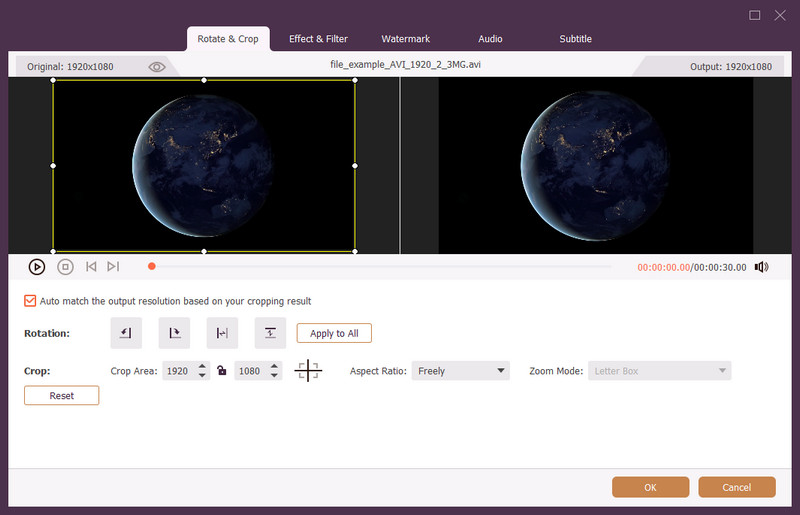
4. AdımSon olarak, tıklayın Hepsini dönüştür butonuna tıklayın ve dışa aktarma işlemini başlatın.
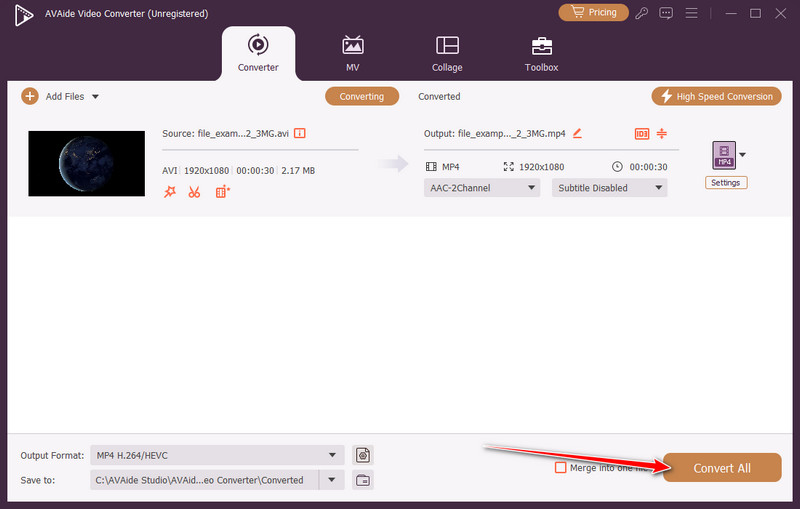
Gördüğünüz gibi bu AVI'den MKV'ye dönüştürücü uygulama Güvenilirdir ve MP4 ve MKV ile sınırlı olmayan diğer dosyaları da dönüştürebilir. Çevrimiçi olarak indirilebilen ücretsiz bir uygulama kullanmak isterseniz, bir sonraki bölümde yer alan çevrimiçi dönüştürücüler listesine göz atın.
Bölüm 3. AVI'den MP4'e Ücretsiz Çevrimiçi Geçiş Nasıl Yapılır?
AVI dosyalarını MP4'e dönüştürmek her zaman yazılım yüklemeyi gerektirmez. Çeşitli çevrimiçi araçlar bunu hızlı ve ücretsiz bir şekilde yapmanızı sağlar. İşte en iyi üç seçenek.
1. AVAide Ücretsiz Video Dönüştürücü Çevrimiçi
AVI'den MP4'e hızlı bir şekilde geçmek istiyorsanız, AVAide Ücretsiz Video Dönüştürücü Çevrimiçi Sağlam bir seçim. AVI dosyanızı yükleyin, çıktı formatı olarak MP4'ü seçin ve dönüştürmeye başlayın. Araç doğrudan tarayıcınızda çalışır, yüksek kaliteli MP4 dosyaları üretir ve filigran eklemez. Herhangi bir yazılım yüklemeden hızlı ve ara sıra dönüştürmeler için mükemmeldir.
Aşama 1Tarayıcınızı açın, AVAide'nin resmi video dönüştürücüsünün sayfasını çevrimiçi arayın ve AVI'yi yüklemek için Dosyalarınızı Ekleyin'e tıklayın.
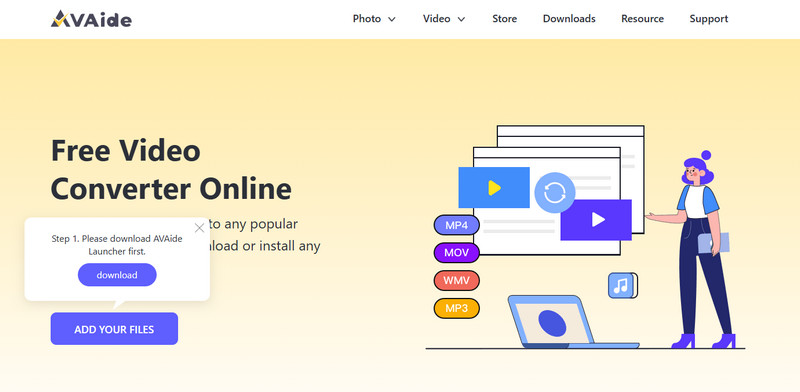
- Eğer ilk defa kullanıyorsanız, AVAide başlatıcısını indirmeniz, kurulumunu yapmak için indirilen dosyaya tıklamanız ve AVI'yi yüklemeniz gerekmektedir.
Adım 2Yı kur MP4 çıktınız olarak seçebilirsiniz, ancak burada listelenen diğer mevcut çıktı biçimlerini de seçebilirsiniz.
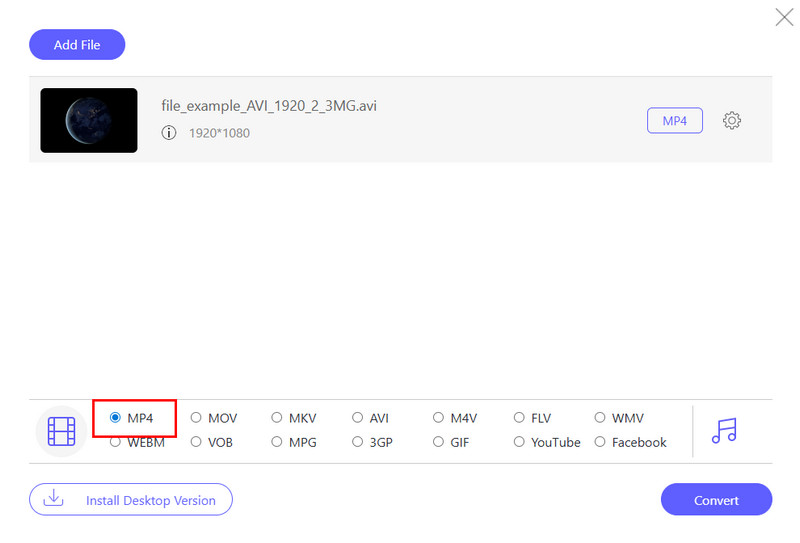
Aşama 3Dönüştürmek için işaretleyin Dönüştürmek düğmesine basın ve yeni dönüştürülmüş AVI'yi almak için birkaç dakika bekleyin.
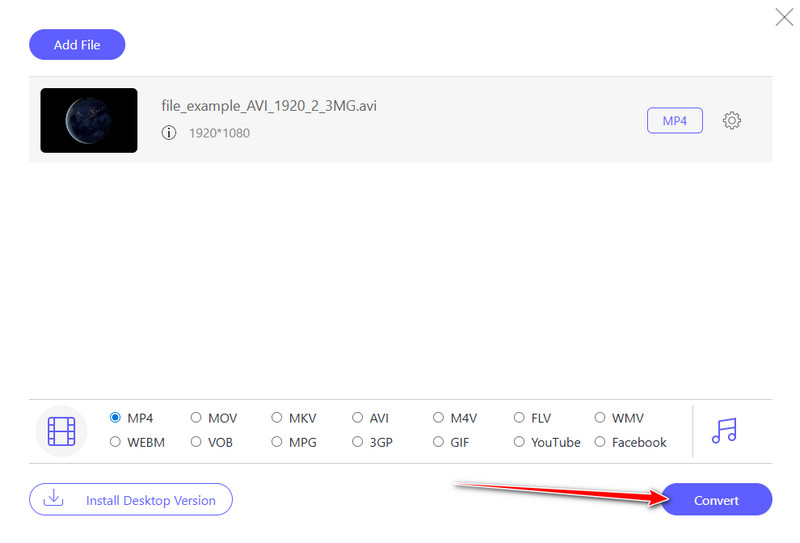
2. Adobe Express
Adobe Express Güvenilir bir AVI-MP4 dönüştürücü olarak hizmet verir. Tarayıcı tabanlı platformu, AVI dosyalarını birkaç tıklamayla yüklemenize ve MP4 olarak dışa aktarmanıza olanak tanır. Arayüzü basit ve kullanıcı dostudur, bu da onu hızlı çevrimiçi dönüştürmeler yapmak için tanıdık ve güvenilir bir platform tercih eden kullanıcılar için ideal kılar.
Aşama 1Adobe Express'e gidin ve AVI'yi MP4'e çevrimiçi dönüştürün, ardından Videonuzu yükleyin.
Adım 2Videoyu kırpmak istiyorsanız zaman çizelgesini ayarlayın ve tıklayın İndirmek Son çıktıyı kaydetmek istiyorsanız Instagram'da bir videoyu yeniden boyutlandırma, bu çevrimiçi aracın bunun için bir özelliği var.
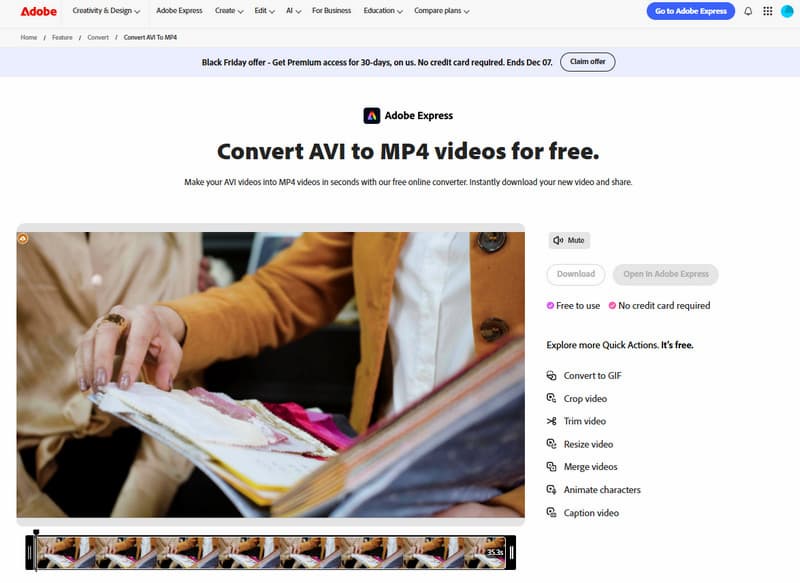
3. Veed.io
Veed.io AVI'yi doğrudan çevrimiçi olarak MP4'e aktarmak için bir diğer mükemmel seçenektir. Araç, birden fazla video formatını destekler ve hiçbir şey indirmeden AVI dosyalarını MP4'e dönüştürmenize olanak tanır. Veed.io ayrıca kırpma, kesme ve sıkıştırma gibi temel düzenleme seçenekleri de sunar, böylece videonuzu dönüştürmeden önce veya sonra tam olarak ihtiyacınız olan şekilde hazırlayabilirsiniz.
Aşama 1Yeni bir sekme açın ve Veed.io AVI Converter Online'ı arayın. Ardından, AVI Dosyaları Ekle bunları buraya ithal etmek için.
Adım 2Yı kur E dönüşmek biçimlendirmek MP4 ve tıklayın Dönüştürmek Devam etmek için.
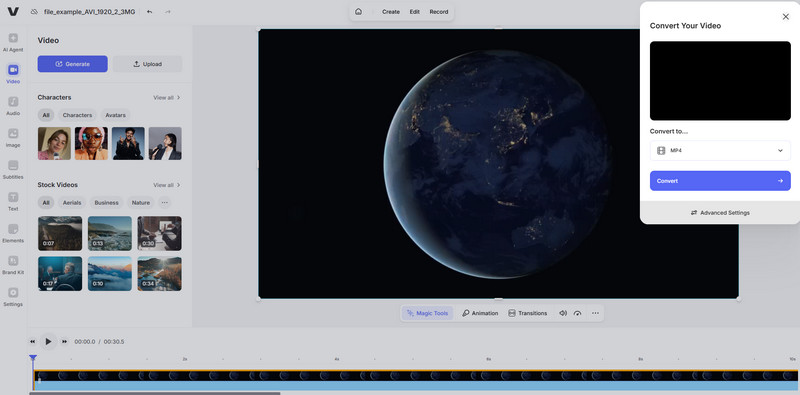
Bölüm 4. iPhone/Android'de AVI'yi MP4'e Nasıl Dönüştürürsünüz?
Mobil cihazlarda AVI dosyalarını dönüştürmek hiç bu kadar kolay olmamıştı. Doğru uygulamalarla, bilgisayara ihtiyaç duymadan doğrudan telefonunuzda veya tabletinizde AVI dosyalarını MP4'e dönüştürebilirsiniz. İşte Android ve iOS kullanıcıları için en iyi iki seçenek.
1. AVI'den MP4'e Dönüştürücü (Google Play)
Bu uygulama, Android için güvenilir bir AVI'den MP4'e dönüştürücü ücretsiz yazılımdır. Çok çeşitli video formatlarını destekler, dosyaları hızlı bir şekilde dönüştürür ve video kalitesini korur. Sade ve sezgisel arayüzü, hem yeni başlayanlar hem de deneyimli kullanıcılar için kullanımı kolaylaştırır. Uygulama ayrıca, dönüştürmeden önce videoları kırpma gibi temel düzenleme seçenekleri sunarak çok yönlü bir mobil çözüm sunar.
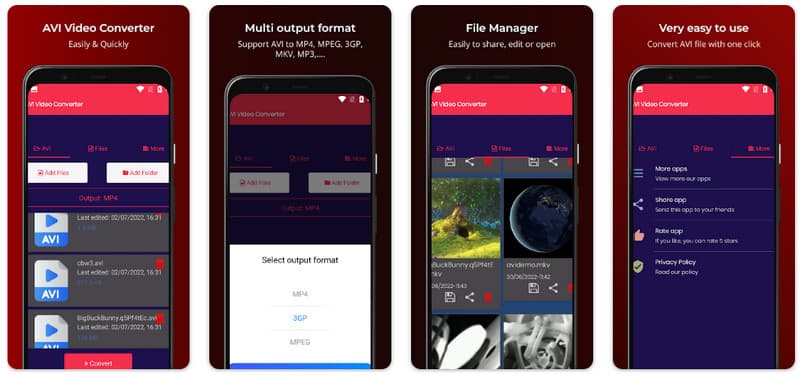
Aşama 1Google Play'den AVI to MP4 Converter'ı yükleyin ve uygulamayı açın.
Adım 2Musluk Dosya Ekle veya Klasör ve cihazınızdan AVI dosyasını seçin.
Aşama 3Seçmek MP4 çıkış biçimi olarak, ardından öğesine dokunun Dönüştürmek. İşiniz bittiğinde yeni MP4 dosyanızı kaydedin veya paylaşın.
2. AVI Dönüştürücü, AVI'den MP4 4+'a (App Store)
Bu uygulama, iOS kullanıcıları için iPhone veya iPad'de video formatını AVI'den MP4'e nasıl doğrudan değiştireceklerini öğrenmeyi kolaylaştırır. Birden fazla giriş formatını destekler, videoları hızlı bir şekilde dönüştürür ve orijinal kaliteyi korur. Kullanıcılar ayrıca çözünürlük, kare hızı ve daha fazlası gibi çıktı ayarlarını da ayarlayabilirler. video en boy oranıKolay gezinilebilen tasarımı sayesinde yeni başlayanlar bile dönüşümleri verimli bir şekilde yönetebilir.
Aşama 1App Store'dan AVI Converter, AVI to MP4 4+ uygulamasını indirin ve açın.
Adım 2Uygulamaya video kitaplığınıza erişim izni verin, ardından dönüştürmek istediğiniz AVI dosyasını seçin.
Aşama 3Çıkış biçimi olarak MP4'ü seçin ve dokunun Dönüştürmekİşlem tamamlandığında dosyayı cihazınıza kaydedin veya doğrudan paylaşın.
Her iki uygulama da hareket halindeyken AVI videolarını dönüştürmek için hızlı, güvenilir ve kullanıcı dostu yollar sunar. İster Android ister iOS olsun, bu mobil çözümler videoları uyumlu, daha kolay saklanabilir ve her yerde oynatılmaya hazır hale getirmenize olanak tanır.
Uyumluluk sorunları, büyük boyutlar ve ara sıra oluşan oynatma hataları nedeniyle AVI dosyalarıyla çalışmak zor olabilir. Bunları MP4'e dönüştürmek bu sorunları çözerek videoların izlenmesini, paylaşılmasını ve saklanmasını kolaylaştırır. AVI ve MP4 formatı İhtiyaçlarınıza en uygun seçeneği seçmenize yardımcı olur ve videolarınızın yüksek kalitede kalmasını ve farklı cihazlarda oynatılabilir olmasını sağlar.
Kayıpsız kalitede dönüştürme için 350'den fazla formatı destekleyen eksiksiz video araç kutunuz.